नीचे बताए गए किसी भी समाधान का उपयोग करके विंडोज़ पर साइबरपंक 2077 क्रैश होने को ठीक करें।
साइबरपंक एक उत्कृष्ट एक्शन रोल-प्लेइंग वीडियो गेम है, जिसे सीडी प्रॉजेक्ट द्वारा प्रकाशित या विकसित किया गया है। निस्संदेह, साइबरपंक 2020 के सबसे बहुप्रतीक्षित खेलों में से एक रहा है। इसे माइक्रोसॉफ्ट विंडोज, प्लेस्टेशन 5, प्लेस्टेशन 4, एक्सबॉक्स वन, एक्सबॉक्स सीरीज एस और एक्सबॉक्स सीरीज एक्स पर चलाया जा सकता है। इसकी कहानी, सेटिंग्स और आश्चर्यजनक ग्राफिक्स के लिए आलोचकों द्वारा इसकी प्रशंसा की गई, साथ ही यह एकल-खिलाड़ी मोड में उपलब्ध है।
गेम को रिलीज़ हुए लगभग एक साल हो गया है, और कई खिलाड़ी अभी भी साइबरपंक 2077 के साथ यादृच्छिक क्रैशिंग मुद्दों की रिपोर्ट कर रहे हैं। चिंता न करें, अगर आप भी अपने विंडोज पीसी पर गेम खेलते समय क्रैश होने की समस्या का सामना कर रहे हैं। चूंकि इस मुद्दे को हल करना इतना कठिन नहीं है।
वेब पर कुछ समाधान उपलब्ध हैं जो समस्या का समाधान करने में आपकी सहायता कर सकते हैं। लेकिन, इससे पहले कि आप नीचे दिए गए समाधान की ओर बढ़ें, कृपया जांच लें कि आपका डिवाइस गेम की सिस्टम आवश्यकताओं को पूरा करता है।
विंडोज पीसी पर साइबरपंक 2077 क्रैशिंग को कैसे ठीक करें, इस पर एक त्वरित ट्यूटोरियल
विंडोज 10, 8, 7 पीसी पर साइबरपंक 2077 क्रैशिंग समस्या को हल करने के लिए नीचे दिए गए समाधानों पर करीब से नज़र डालें। इसके अलावा, आपको उन सभी को आज़माने की ज़रूरत नहीं है, बस सभी सुझावों को पढ़ें और अपनी आवश्यकताओं के अनुरूप एक को चुनें।
समाधान 1: अपने ग्राफिक्स ड्राइवर को अपडेट करना
गेम क्रैशिंग, लैगिंग या फ्रीजिंग की समस्या आमतौर पर पुराने, टूटे हुए या भ्रष्ट ग्राफिक्स ड्राइवरों के कारण उत्पन्न होती है। इसलिए, एक गड़बड़-मुक्त गेमिंग अनुभव सुनिश्चित करने के लिए, आपको हमेशा अपने GPU ड्राइवरों को उनके नवीनतम संस्करणों में अपडेट रखना चाहिए।
ग्राफिक्स ड्राइवरों को अपडेट करने के लिए, आप अपने ग्राफिक्स कार्ड निर्माता की आधिकारिक वेबसाइट पर जा सकते हैं और फिर ड्राइवरों के सही संस्करण की खोज कर सकते हैं। एक बार ड्राइवर फ़ाइल डाउनलोड हो जाने के बाद, आपको इसे मैन्युअल रूप से इंस्टॉल करना होगा। प्रक्रिया को पूरा करने के लिए इस विधि में थोड़ा अधिक समय लग सकता है। इसके अलावा, यदि आप नौसिखिया हैं या मैन्युअल रूप से ड्राइवरों को अपडेट करने के लिए कोई तकनीकी ज्ञान नहीं है, तो यह त्रुटि-प्रवण हो सकता है।
चिंता न करें, आप अभी भी किसी भी तृतीय-पक्ष ड्राइवर अपडेटिंग प्रोग्राम जैसे. का उपयोग करके स्वचालित रूप से सही ड्राइवर डाउनलोड कर सकते हैं बिट ड्राइवर अपडेटर. यह बाजार में उपलब्ध प्रसिद्ध और विश्वसनीय सॉफ्टवेयर है जो आपके सभी पुराने या टूटे हुए ड्राइवरों को एक क्लिक में अपडेट कर सकता है। सॉफ़्टवेयर आपके कंप्यूटर पर इंस्टॉल किए गए ड्राइवरों के वर्तमान संस्करण को अपडेट करने से पहले स्वचालित रूप से संग्रहीत करता है। इसलिए जरूरत पड़ने पर उन्हें बहाल किया जा सकता है। इस उत्कृष्ट का उपयोग करने के लिए नीचे दिए गए चरणों का पालन करें ड्राइवर अपडेटर टूल.
स्टेप 1: डाउनलोड नीचे दिए गए बटन से बिट ड्राइवर अपडेटर।

चरण दो: उसके बाद, दौड़ना इसकी सेटअप फ़ाइल और इंस्टॉलेशन विज़ार्ड का पालन करके सॉफ़्टवेयर को अपने कंप्यूटर पर स्थापित करें।
चरण 3: इसके बाद, अपने कंप्यूटर पर ड्राइवर अपडेटर लॉन्च करें और स्कैनिंग प्रक्रिया पूरी होने तक प्रतीक्षा करें। हालाँकि, यह आमतौर पर पुराने या दोषपूर्ण ड्राइवरों के लिए आपकी मशीन को स्वचालित रूप से स्कैन करना शुरू कर देता है। लेकिन, शायद ही कभी, स्कैनिंग अपने आप शुरू नहीं होती है। उस स्थिति में, आपको पर क्लिक करके मैन्युअल रूप से स्कैनिंग चलानी होगी स्कैन विकल्प बाएँ मेनू फलक से।

चरण 4: बस स्कैन परिणामों के माध्यम से जाएं और पर क्लिक करें अभी अद्यतन करें ड्राइवरों को एक-एक करके अपडेट करने के लिए बटन।
चरण 5: अन्यथा, यदि आपके पास प्रो संस्करण है, तो the. पर क्लिक करें सब अद्यतित सभी पुराने ड्राइवरों को एक बार में अपडेट करने के लिए बटन।

इसके अतिरिक्त, बिट ड्राइवर अपडेटर का प्रो संस्करण पूर्ण तकनीकी सहायता के साथ आता है। साथ ही, यह आपको उपयोगिता का पूरा उपयोग करने में मदद करता है। इसके अलावा, आपको 60 दिनों की पूर्ण मनी-बैक गारंटी भी मिलती है।
ग्राफिक्स ड्राइवरों के नवीनतम संस्करण को स्थापित करने के बाद, विंडोज पीसी पर साइबरपंक 2077 क्रैश होना तय किया जाना चाहिए। लेकिन, यदि नहीं, तो नीचे दिए गए अन्य समाधानों की ओर बढ़ें।
समाधान 2: गेम फ़ाइलों की सत्यनिष्ठा का सत्यापन
जब भी आपका गेम क्रैश या लैगिंग होने लगे, तो हमेशा पहले गेम फाइलों की अखंडता की जांच करने का प्रयास करें। आरंभ करने के लिए, आपको बस अपने गेमिंग प्लेटफॉर्म जैसे GOG, स्टीम और एपिक गेम्स लॉन्चर को चुनना है। नीचे प्रत्येक के लिए चरण दिए गए हैं:
स्टीम पर गेम फाइल्स को चेक करने के चरण:
स्टेप 1: अपना स्टीम क्लाइंट लॉन्च करें और स्विच करें पुस्तकालय टैब.
चरण दो: ढूंढें और राइट क्लिक करें साइबरपंक 2077 दिखाई देने वाले खेलों की सूची से।
चरण 3: पर क्लिक करें गुण.

चरण 4: स्थानीय फ़ाइलें चुनें और क्लिक करें गेम फ़ाइलों की सत्यनिष्ठा सत्यापित करें.
एक बार हो जाने के बाद, अपने कंप्यूटर को रीबूट करें और यह जांचने के लिए गेम को फिर से लॉन्च करने का प्रयास करें कि यह काम करता है या नहीं।
यह भी पढ़ें: विंडोज पीसी पर फीफा 22 क्रैशिंग को कैसे ठीक करें {SOLVED}
एपिक गेम्स लॉन्चर पर गेम फाइलों की जांच करने के लिए कदम:
स्टेप 1: अपने सिस्टम पर एपिक गेम्स लॉन्चर खोलें, और हेड करें पुस्तकालय टैब.
चरण दो: फिर, साइबरपंक 2077 टाइल पर क्लिक करें, उसके बाद, पर क्लिक करें माउस इसके बगल में दिखाए गए तीन बिंदुओं के साथ।
चरण 3: अगला, पर क्लिक करें सत्यापित करें.
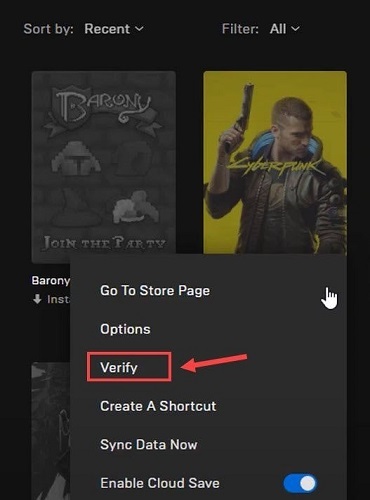
गेम को फिर से लॉन्च करें और देखें कि क्या समस्या हल हो गई है। यदि मामले में, साइबरपंक 2077 क्रैश होता रहता है, तो समाधान 3 पर जाएँ।
GOG पर गेम फ़ाइलें जांचने के चरण:
स्टेप 1: अपने पीसी पर जीओजी गैलेक्सी चलाएँ, पर जाएँ पुस्तकालय खंड और साइबरपंक 2077 चुनें.
चरण दो: के आगे दिखाए गए सेटिंग आइकन पर क्लिक करें खेल विकल्प।
चरण 3: अगला, पर क्लिक करें स्थापना का प्रबंधन करें, फिर सत्यापित करें / मरम्मत करें.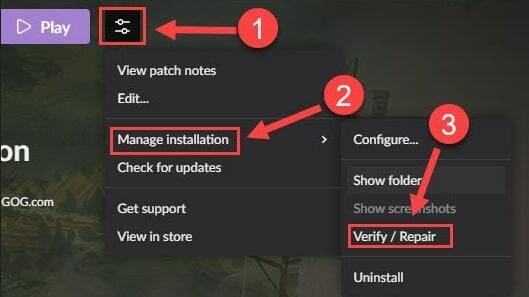
प्रतीक्षा करें और प्रक्रिया को पूरा होने दें, उसके बाद, समस्या का परीक्षण करने के लिए साइबरपंक 2077 गेम को फिर से चलाएं।
समाधान 3: इन-गेम ओवरले फ़ीचर को बंद करें
कई खिलाड़ियों के अनुसार, इन-गेम ओवरले फीचर बार-बार गेम क्रैश के लिए जिम्मेदार है, खासकर यदि आप GOG प्लेटफॉर्म पर गेम खेल रहे हैं। इसलिए, नियमित गेम क्रैश से छुटकारा पाने के लिए इन-गेम ओवरले सुविधा को अक्षम करना आपके काम आ सकता है। इस समाधान को निष्पादित करने के लिए, नीचे दिए गए चरणों का पालन करें:
स्टेप 1: GOG Galaxy लॉन्च करें और चुनें पुस्तकालय टैब।
चरण दो: फिर, पर क्लिक करें गियर निशान स्क्रीन के निचले बाएँ कोने में दिखाया गया है।
चरण 3: उसके बाद, एक विंडो दिखाई देगी, जहां आपको आवश्यकता होगी अचिह्नित के बगल में प्रस्तुत किया गया बॉक्स इन-गेम ओवरले.
चरण 4: अंत में, पर क्लिक करें ठीक है हाल के परिवर्तनों को सहेजने का विकल्प।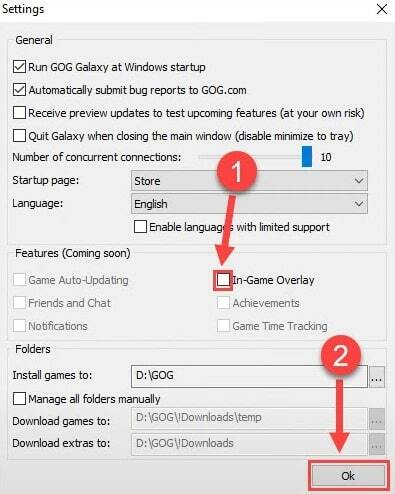
इसके अलावा, यदि आप स्टीम पर गेम चला रहे हैं, तो इन-गेम ओवरले सुविधा को अक्षम करने के लिए नीचे दिए गए चरणों का पालन करें।
स्टेप 1: अपने डेस्कटॉप पर, साइबरपंक 2077 गेम पर राइट क्लिक करें.
चरण दो: उसके बाद चुनो गुण संकेत दिए गए विकल्पों की सूची से।
चरण 3: उसके बाद, पता लगाएँ स्टीम ओवरले सक्षम करें जबकि इन-गेम विकल्प और बॉक्स को अचिह्नित करें इसके बगल में स्थित है।
उम्मीद है, इन-गेम ओवरले विकल्प को अक्षम करना आपके लिए काम करता है, लेकिन अगर मामले में, इससे कोई फर्क नहीं पड़ता है और फिर भी साइबरपंक 2077 क्रैश हो जाता है, तो सही फिट के लिए नीचे पढ़ते रहें।
यह भी पढ़ें: पीसी पर ड्यूटी वारज़ोन क्रैश की कॉल {फिक्स्ड}
समाधान 4: इन-गेम सेटिंग्स को संशोधित करें
विंडोज पीसी पर साइबरपंक 2077 के क्रैश होने को ठीक करने का दूसरा तरीका विशिष्ट इन-गेम ग्राफिक्स सेटिंग्स को कम करना है। ऐसा करने के लिए, नीचे बताए गए चरणों का पालन करें।
स्टेप 1: साइबरपंक लॉन्च करें 2077 अपने पीसी पर और क्लिक करें समायोजन मेन्यू।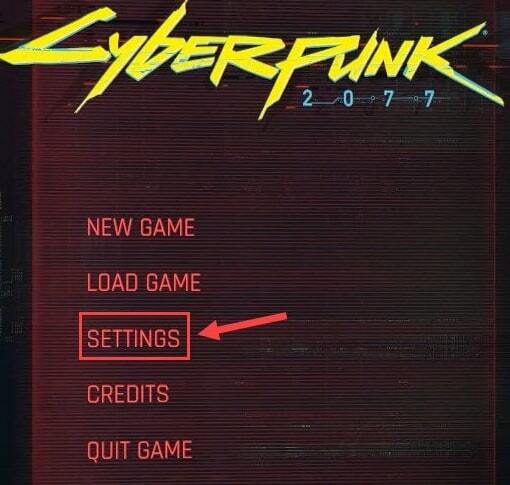
चरण दो: पर स्विच करें वीडियो टैब और वीएसआईएनसी बंद करें विकल्प।
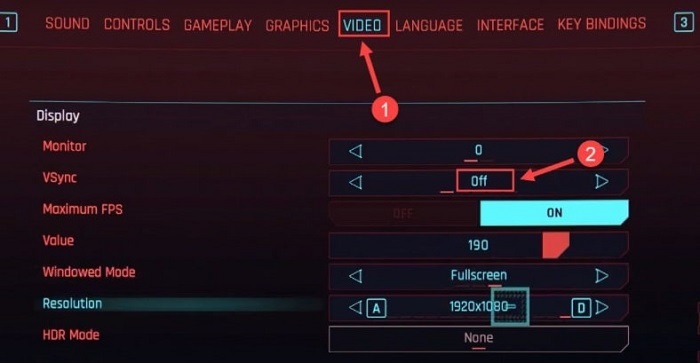
चरण 3: उसके बाद, हेड टू द ग्राफिक्स टैब, और के अंतर्गत उन्नत अनुभाग विकल्प या तो निम्न या मध्यम सेट करें.

चरण 4: अभी, स्क्रॉल नीचे जब तक आप देखें रे ट्रेसिंग विकल्प तथा इसे बंद करें.
इन-गेम सेटिंग्स को बदलने के बाद, साइबरपंक 2077 को फिर से लॉन्च करें और जांचें कि यह ठीक से चल रहा है या नहीं। यदि वही अभी भी क्रैश होता है, तो अन्य समाधानों के साथ आगे बढ़ें।
समाधान 5: अनावश्यक ऐप्स और प्रक्रियाओं को बंद करें
संभवतः अन्य इंस्टॉल किए गए प्रोग्राम और एप्लिकेशन बहुत सारे सिस्टम संसाधन लेते हैं जो आपके गेम साइबरपंक 2077 को सही ढंग से काम करने से रोकता है। इसलिए, साइबरपंक 2077 शुरू करने से पहले सभी गैर-आवश्यक कार्यक्रमों और प्रक्रियाओं को बंद करने की सिफारिश की जाती है। यहाँ यह कैसे करना है:
स्टेप 1: पर टास्कबार, किसी भी खाली जगह पर राइट क्लिक करें और चुनें कार्य प्रबंधक त्वरित पहुँच मेनू सूची से।
चरण दो: फिर, उन ऐप्स का पता लगाएं जो अनावश्यक रूप से बहुत अधिक सिस्टम संसाधन ले रहे हैं और क्लिक करें अंतिम कार्य उन्हें एक-एक करके बंद करना।
एक बार हो जाने के बाद, गेम खेलने की कोशिश करें ताकि यह जांचा जा सके कि चीजें कैसे काम करती हैं। यदि मामले में, यह समाधान आपकी मदद नहीं करता है, तो अंतिम उपाय का प्रयास करें।
समाधान 6: साइबरपंक 2077 को पुनर्स्थापित करना
किसी भी समाधान ने आपके लिए काम नहीं किया? आशा न खोएं, एक नया पुनर्स्थापना करना हमेशा काम करता है और जिद्दी बग या मुद्दों को ठीक करता है। खेल को फिर से स्थापित करने से पहले, आपको वर्तमान में स्थापित संस्करण के साथ-साथ खेल से जुड़ी सभी फाइलों को भी हटाना होगा। एक बार अनइंस्टॉल खत्म हो जाने के बाद, गेम की आधिकारिक वेबसाइट पर जाएं और इसे फिर से डाउनलोड करें।
यह भी पढ़ें: GTA 5 (ग्रैंड थेफ्ट ऑटो) क्रैशिंग समस्या को कैसे ठीक करें
क्या ये समस्या निवारण युक्तियाँ मददगार थीं?
तो, यह सब विंडोज पीसी पर साइबरपंक 2077 क्रैश होने को ठीक करने के बारे में था। उम्मीद है, ऊपर बताए गए सुझाव आपको बिना किसी बाधा या तकनीकी खराबी के खेल खेलने में मदद करेंगे।
अपनी राय, प्रश्न या संदेह नीचे कमेंट बॉक्स में दें। इसके अतिरिक्त, यदि आप और अधिक तकनीक से संबंधित गाइड या अपडेट पढ़ना चाहते हैं, तो हमारे न्यूज़लेटर की सदस्यता लें। इसके साथ ही आप हमें पर भी फॉलो कर सकते हैं फेसबुक, ट्विटर, instagram, तथा Pinterest.